노트북 마우스패드 잠금

오늘은 노트북 마우스패드 잠금 궁금하시다면 들어와!라는 소재로 이야기를 해보겠습니다. 일반적인 노트북이라면은 마우스 없이도 사용이 가능 한 터치패드가 달려있을 텐데요. 마우스가 없을때 대신해서 사용이 가능하지만 별도의 마우스가 존재한다면 굳이 사용할 일은 없게 되는데요. 그런데 키보드를 사용하다 보면 의도치 않게 터치패드를 건드릴 때가 있죠.

작업을 하거나 특히 게임을 할 때 키보드를 조작할 때 터치패드에 손이 닿으면 원하지 않는 입력이 되는 경우가 종종 발생을 하게 되는데요. 그런 불편함을 제거 하기위해서 거의 모든 노트북에 달려있는 잠그기 이 기능을 설정하는 방법에 대해서 설명드리려고 하는데요. 끝까지 읽어주시면 도움이 되실 겁니다.

첫번째, Fn키(펑션키)를 이용해라!
노트북을 잘 보시면 키보드의 외적인 기능을 작동할 때 필요한 키가 하나 있는데요. 이게 바로 Fn(펑션키)라고 합니다. 펑션키를 누르고 단축키를 누르면 외부 기능들이 작동을 하는데요. LG 그램을 예로 들어보겠습니다.
사진에 보시면 키보드 좌측에 밑에 Ctrl 키 옆에 보통 자리 잡고 있는데요. 빨간 네모 박스에 있는 것이 Fn 펑션키입니다. 이것을 누른 상태에서 터치패드 키를 누르면 잠금모드가 작동이 됩니다.
해제할 수도 있는데요. 해제는 Fn + F5 또는 F10 키를 동시에 눌러주시면 잠금모드 해제가 되죠. 이해가 되셨나요?

만약에라도 해제 시 F5와 F10키를 눌렀는데도 해제가 되지 않는다면 잠금모드 방법과 동일하게 Fn + 터치패드를 해보시면 될 것 같습니다. 약간 제조 시 기마다 다를 수도 있기 때문이에요.
두 번째, 윈도 10에서 노트북 터치패드 잠금 설정
노트북에서 윈도 시작 버튼을 눌러주세요. 그럼 위에 설정 탭이 보이은데요. 이걸 눌러주세요. 마우스 및 터치패드 관리자가 탭이 나오는데요.
여기서 마우스가 연결될 때 터치 패드 켜기에서 ' 켬 '으로 설정을 활성화시켜주면 되세요. 해제 방법은 다시 ' 끔 '으로 전환하면 잠금 설정 해제가 되겠지요?
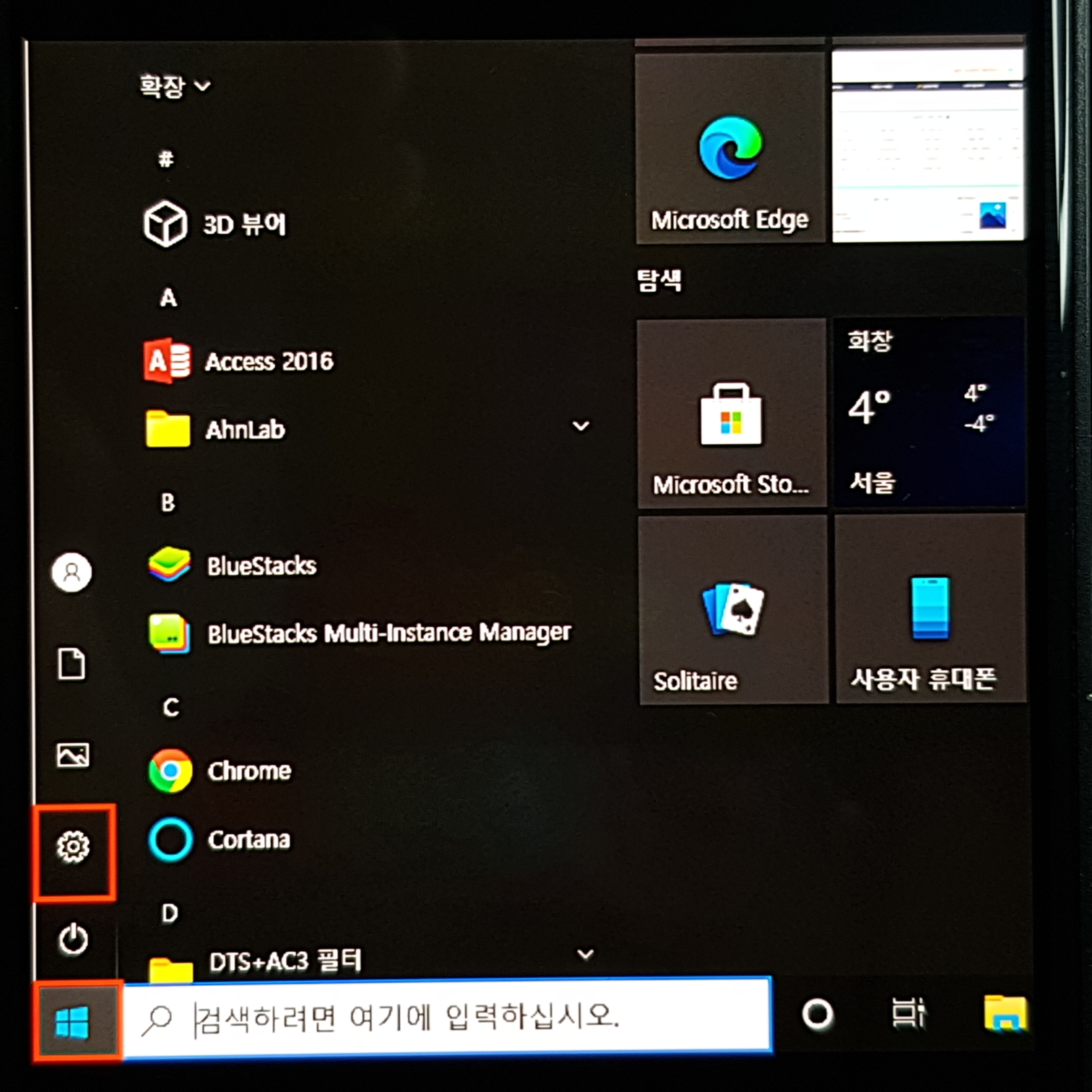
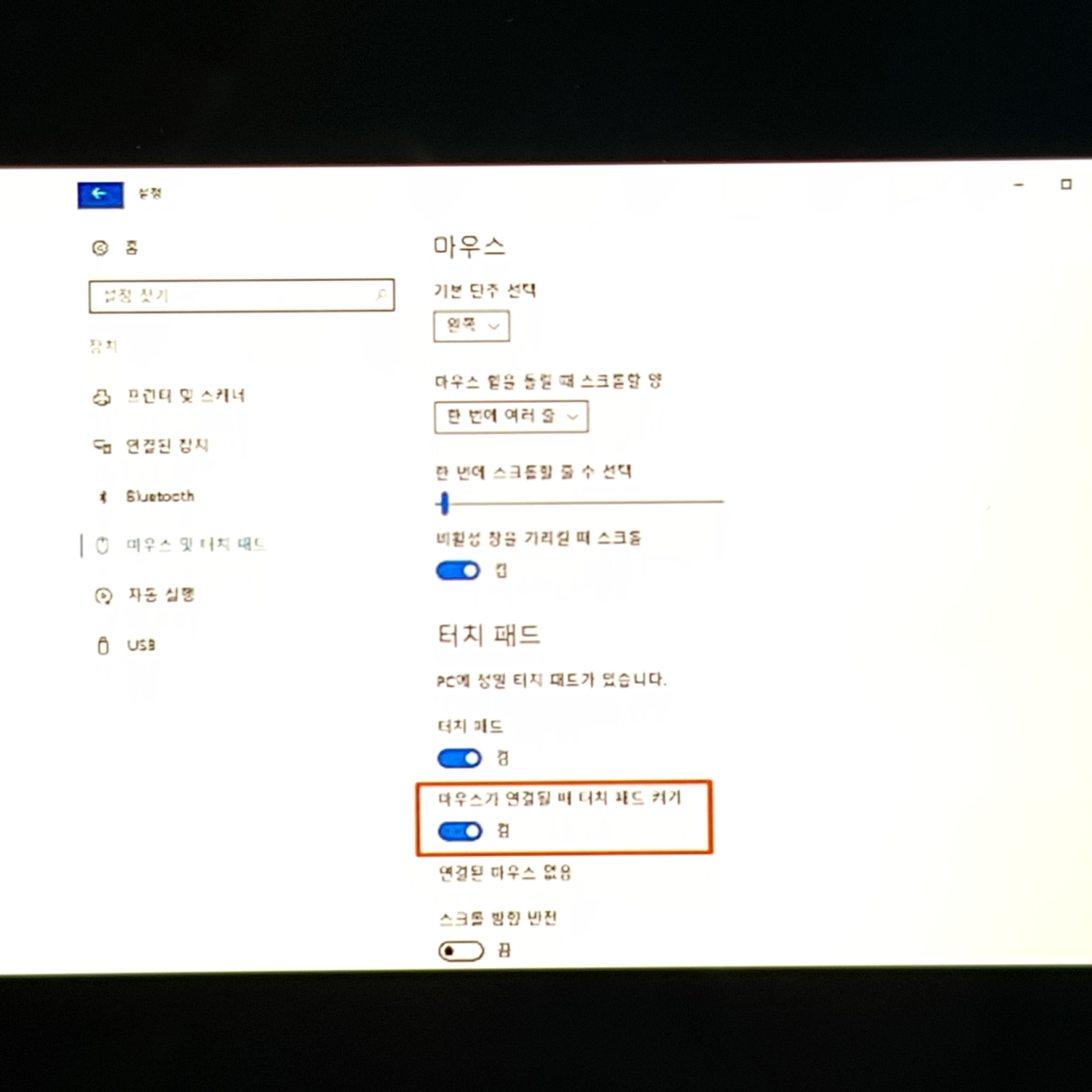
3번째, 제어판을 이용한 설정 방법
마지막으로 세 번째는 제어판을 이용한 방법이에요. 두 번째와 동일하게 윈도 시작 버튼을 눌러주고 설정으로 들어가세요. 장치 메뉴가 보이시죠? 눌러주세요.
터치패드 메뉴로 이동을 해서 추가 설정을 눌러주시면 마우스 속성 탭이 열리는데요. 여기서 Touchpad 메뉴를 선택하시면 밑에 장치 중지라는 버튼이 보일 거예요.
이 버튼을 눌러주시면 ' 장치를 해제합니까? '라는 팝업창이 생성되는데요. 여기서 ' 예 '를 눌러주세요.


이제 노트북 터치패드 잠금이 ' 사용 안 함 '으로 설정이 바뀐 것을 보실 수가 있으세요. 이것으로 성공이 된 것인데요. 해제 방법은 똑같이 사용함으로 설정을 하시면 잠금모드가 설정이 되는 거예요.

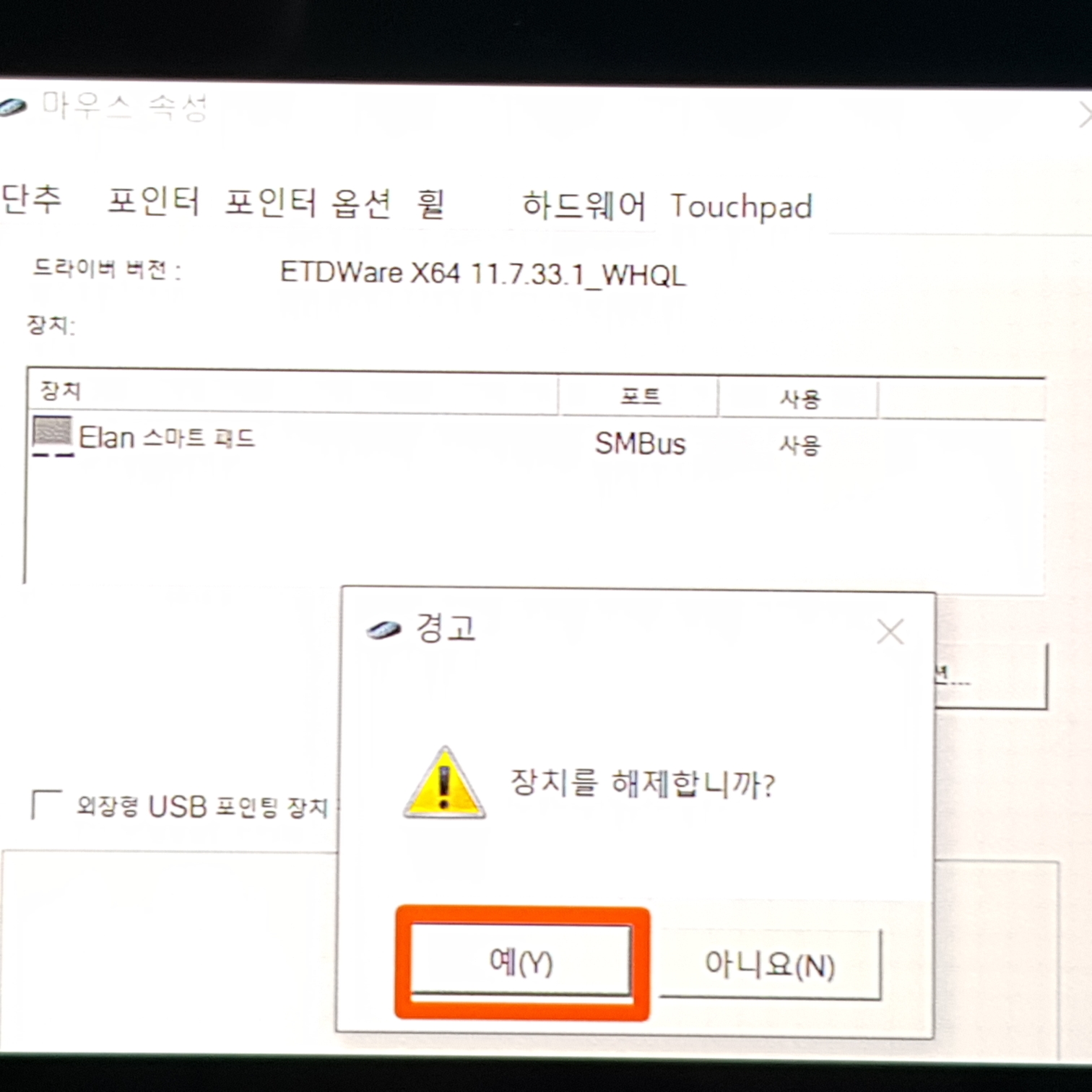
이렇게 노트북 마우스패드 잠금 설정에 대해서 3가지로 알아보았는데요. 막상 해보니 별거 아니죠? 저도 처음에 기능이 어디에 숨어 있나 한참 헤매었는데요. 인터넷 검색을 활용해서 찾아보니 별거 아니었어요.

이상으로 노트북 마우스패드 잠금 궁금하시다면 들어와! 에 대해서 알아보았습니다. 3가지로 분류한 이유는 1번 2번 안 먹힐 수 있을 것 같다는 생각으로 최대한 정보를 캐서 포스팅을 했답니다.
도움이 돼셨기를 바라며 저는 또 다른 소식으로 다시 찾아뵙겠습니다. 감사합니다.
댓글